Melhore o seu fluxo de trabalho com estas dicas de navegação na Internet
Todos os dias, milhões de pessoas ativam poderosascombinações de software e hardware para… navegar na internet. Se você já viu um dos primeiros comerciais do Chromebook, isso provavelmente soa um pouco clichê para você, mas afinal é verdade. Então, como você pode acelerar seu fluxo de trabalho e navegar na Web com mais eficiência? Aqui estão algumas dicas que você talvez não conheça.
Arrastando guias para fora do Windows
Você pode facilmente converter guias em janelas,arrastando-os para fora da janela atual. Se você fizer isso enquanto maximizado, a nova janela também preencherá a tela. Faça isso restaurado e a nova janela terá exatamente o mesmo tamanho da primeira.
Ajustando à esquerda e à direita para comparar
Se você está na web procurando um novo telefone ougadget, você precisará comparar as especificações com muita frequência. A maneira mais rápida de fazer isso é arrastar uma guia para fora da janela (como mostramos acima) e depois encaixar cada janela para o lado. Você pode fazer isso com Win + ← e Win + →.
A propósito, se você estiver no Windows 10, não precisará nem abrir a segunda janela. O Windows sugere automaticamente o que encaixar na lateral e você pode simplesmente clicar na sua janela preferida.
Shift + Clique no ícone fixo para criar uma nova janela
Você provavelmente já sabe disso Ctrl + N cria uma nova janela. Mas no Windows 7 (ou mais recente), você pode Shift + Clique aplicativos fixados para abrir uma segunda instância deles. Esta dica funciona para todos os aplicativos fixados no Windows 7 e superior, portanto, use-o para sua vantagem.
Atalhos de teclado no modo de navegação anônima
O modo de navegação anônima é um recurso robusto que vemhoje em dia na maioria dos navegadores. Se você precisar navegar sem manter seus cookies e histórico, o modo de navegação anônima será útil. Veja como acessar esse modo em diferentes navegadores:
Nome do navegador e do modo | Atalho do teclado |
| Internet Explorer (inPrivate) | Ctrl + Shift + P |
| Google Chrome (modo de navegação anônima) | Ctrl + Shift + N |
| Mozilla Firefox (Navegação Privada) | Ctrl + Shift + P |
| Opera (guia particular) | Ctrl + Shift + Q |
Usos inteligentes para o modo de navegação anônima

Além de ... erm ... vários "conteúdos", você pode usarmodo anônimo para muitos outros cenários. Tem um amigo que deseja fazer login na conta do Facebook? Você provavelmente não deseja se desconectar do seu, nem deseja que eles usem um navegador diferente. Então, por que não mudar para o modo de navegação anônima? É rápido, seguro e seu amigo não precisa se preocupar em esquecer de fazer logoff. No minuto em que a janela de navegação anônima é fechada, todos os cookies são excluídos e, portanto, nenhuma conta é lembrada ou "logada".
Outra coisa que eu amo fazer com a navegação anônimaO modo está conectado ao meu endereço de e-mail secundário. Claro, o login no Gmail para várias contas é bastante bom, mas ainda tenho preguiça de usá-lo. Uma janela anônima rápida e eu posso ver as duas contas do Gmail lado a lado.
O último e provavelmente o mais nerd uso paraincógnito, é no desenvolvimento de um site. Se você tem uma página que parece diferente de usuários registrados e não registrados, pode ser difícil ter que fazer logoff da sua conta de administrador apenas para visualizar uma única página. Com o modo de navegação anônima, você pode simplesmente copiar o URL e colá-lo na nova janela. Dessa forma, você pode até obter uma comparação lado a lado do que vê e do que os usuários não registrados veem.
Download (quase) qualquer vídeo online com ferramentas de desenvolvedor
Se você deseja baixar um vídeo do YouTube, você temuma tonelada de opções. Você pode baixá-los através de sites especializados, extensões de navegador, aplicativos e programas de desktop como o VLC e muito mais. Para sites menos populares, no entanto, muitas vezes não existem muitas opções de download. Você pode solucionar esse problema facilmente usando as Ferramentas do desenvolvedor do Chrome. É um método simples e universal que funciona para a maioria dos vídeos em sites.
Neste exemplo, irei a um site de vídeo local chamado VBOX7. Eu procurei o vídeo de uma tartaruga ... eu gosto de tartarugas.
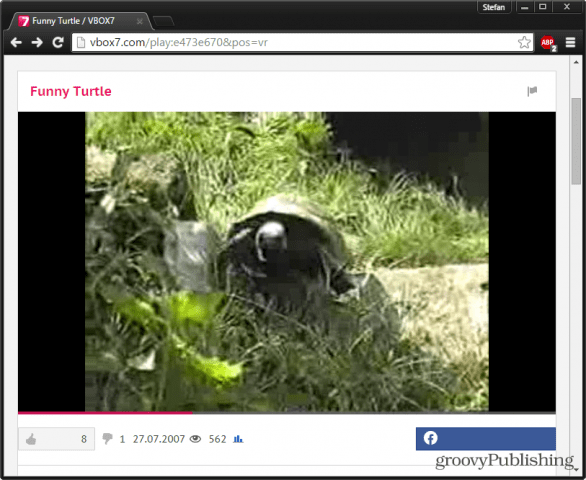
Pause o vídeo e pressione F12 para abrir as Ferramentas do desenvolvedor. Clique no Rede guia e, em seguida, dê à página uma Atualizar (F5)
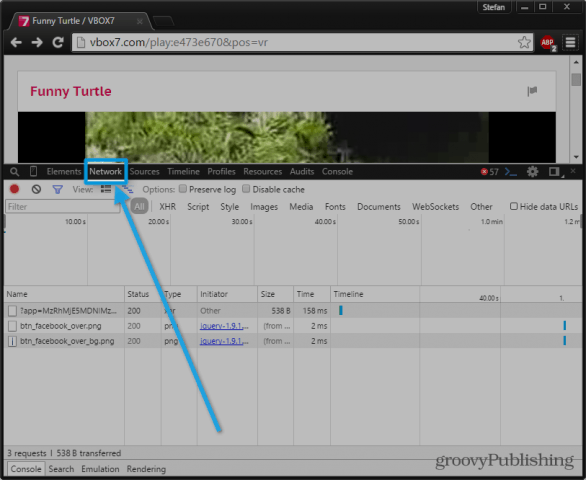
Depois de atualizar, a exibição de rede deve começarmostrando todos os arquivos que foram baixados enquanto a página estava carregando. Nosso trabalho é identificar qual desses arquivos é o streaming de vídeo. Para fazer isso, nós vamos classifique todos os arquivos por tipo e procure um arquivo que demorou mais tempo para carregar (isso é indicado na linha do tempo). Ao encontrar um arquivo, verifique se o tipo é classificado como meios de comunicação e termina em uma extensão de formato de vídeo - FLV, MP4, WebM etc.
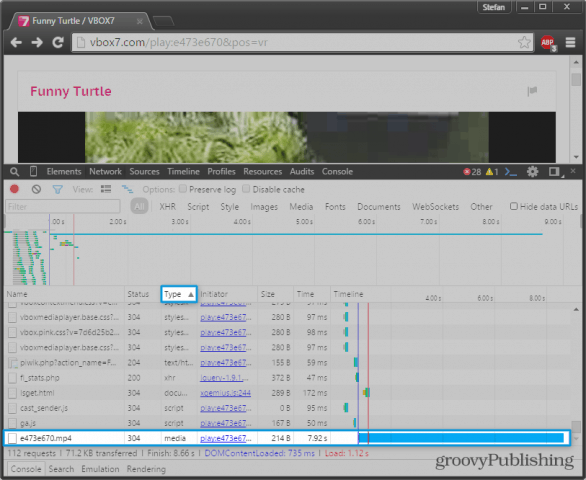
Quando encontrar o arquivo correto, basta clicar com o botão direito do mouse e selecionar Abrir link em uma nova aba. Se você fez tudo corretamente, o vídeo deve estar sendo reproduzido na guia recém-aberta. A partir daqui, uma rápida Ctrl + S abrirá a caixa de diálogo Salvar e permitirá que você baixe o vídeo instantaneamente.
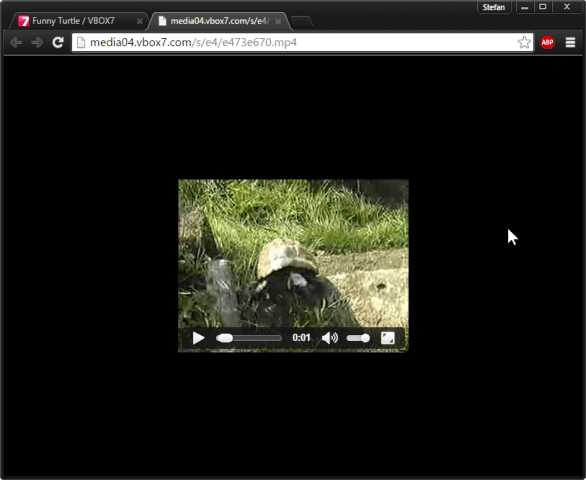
Navegue pelas guias em movimento
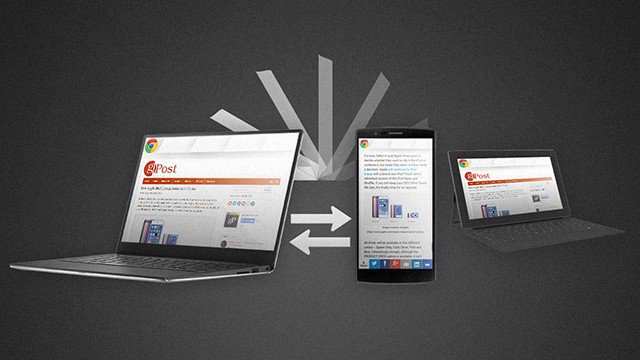
Todos os geeks levam um estilo de vida confuso e complicadocom muita movimentação e alternância entre dispositivos. Sem exceções. Então, como fazemos com que a web acompanhe nossa navegação em vários dispositivos? Aqui estão dois métodos diferentes que devem atender às suas necessidades.
Usando o mesmo navegador

Como todos sabemos, a maneira mais fácil de manter as coisasagradável e conectado é usar um ecossistema em todos os dispositivos. Isso permanece verdadeiro quando se trata de usar a navegação. Se você possui o Chrome no seu PC, pode instalá-lo em todos os outros dispositivos e ativar a sincronização de guias. Você não apenas poderá ver o que as guias estão (ou foram) abertas em outros dispositivos, mas também o seu histórico e os favoritos serão unificados.
Agora, esse recurso é muito comum nos navegadores modernos e pode ser encontrado no Chrome, Opera, Firefox e Safari.
Usando Pushbullet
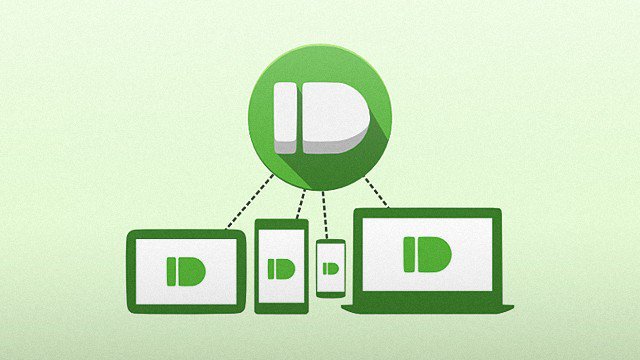
Pushbullet é o próximo aplicativo móvel obrigatório(botões de download abaixo). Ele permite que você “envie” sem esforço conteúdo de seus dispositivos para o PC ou vice-versa. Você pode enviar capturas de tela, fotos, vídeos, links e vídeos. Um bônus adicional é que as notificações no seu telefone também aparecem no seu PC e você pode até responder a algumas mensagens sem sequer tocar no seu telefone. É o mais próximo possível da continuidade da Apple com um dispositivo Android. Ah, e se você não está cansado de ter 999 clientes de bate-papo diferentes, o Pushbullet também funciona como plataforma de mensagens.
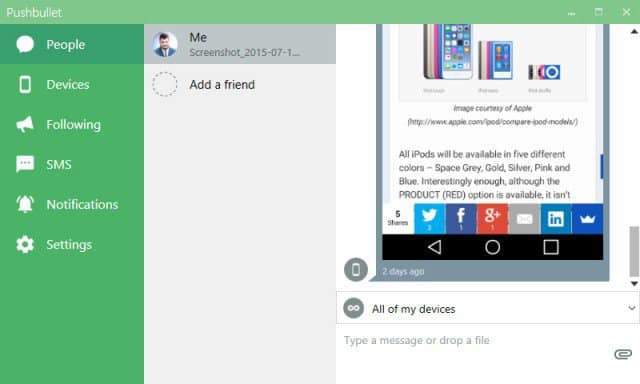
Sentindo-se como Pushbullet é o que você está perdendo na vida? Aqui é onde fazer o download:
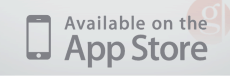
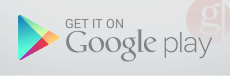










Deixe um comentário